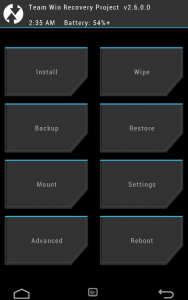TWRP Recovery 2.7 Sa Ang Samsung Galaxy Note 3 Neo LTE N7505
Pagdating sa mga pasadyang roms at pag-flashing ng iba't ibang mga zip file gamit ang isang pagbawi, ang TWRP ay itinuturing na isa sa pinakamahusay na magagamit. Madaling gamitin ang TWRP at may kalamangan itong payagan kang pumili ng lahat ng mga file na nais mong i-flash sa isang pagbaril, awtomatikong i-install ang mga ito nang paisa-isa. Binabawasan nito ang pagsisikap dahil hindi mo na kailangang bumalik tuwing nais mong mag-flash ng isang file.
Maaari ring gumawa ang TWRP ng isang back-up ng iyong kasalukuyang ROM na maaari mong ibalik pagkatapos kung may mangyari sa na-install mong ROM. Ang interface ay mas simple din pagkatapos ng iba pang mga tanyag na pasadyang pagbawi, CWM.
Sa gabay na ito, ipapakita namin sa iyo kung paano i-install ang TWRP Recovery 2.7 sa isang Galaxy 3 Neo LTE. Bago tayo magsimula, siguraduhin ang mga sumusunod:
- Ang iyong aparato ay ang tamang modelo. Suriin sa pamamagitan ng pagpunta sa Mga Setting> Tungkol sa. Kung ang numero ng modelo ay SM-N7505, magpatuloy. Huwag gamitin ang gabay na ito sa anumang iba pang mga aparato.
- Naka-back up mo ang lahat ng iyong mahahalagang mensahe, mga kontak at mga tala ng tawag.
- Na-back up mo ang iyong mga mobile na data ng EFS.
- Pinagana mo ang USB debugging mode.
- Na-download mo ang USB Driver para sa Mga Samsung Device.
Tandaan: Ang mga pamamaraan na kinakailangan upang mag-flash ng mga custom recovery, roms at root ng iyong telepono ay maaaring magresulta sa bricking iyong device. Ang pag-rooting ng iyong aparato ay mawawalan din ng warranty at hindi na ito magiging karapat-dapat para sa mga libreng serbisyo ng device mula sa mga tagagawa o tagapagbigay ng warranty. Maging responsable at panatilihin ang mga ito sa isip bago ka magpasya upang magpatuloy sa iyong sariling pananagutan. Kung sakaling mangyari ang isang sakuna, tayo o ang mga tagalikha ng aparato ay hindi dapat managot.
I-install ang CWM Recovery:

- Una i-download ang TWRP Recovery 2.7 para sa Galaxy Note 3 Neo dito sa isang computer at kunin ang zip file.
- I-download at i-install ang Odin sa computer.
- Patayin ang telepono at i-on ito muli sa pamamagitan ng pagpindot sa lakas, dami ng pababa at mga home button nang sabay. Dapat mong makita ang ilang teksto na lilitaw sa screen, kapag binitawan mo ang tatlong mga pindutan at pindutin ang lakas ng tunog upang magpatuloy.
- I-install ang mga USB driver.
- Buksan ang Odin at ikonekta ang telepono sa PC habang nasa Download mode.
- Kung ang koneksyon ay matagumpay, ang Odin port ay dapat na maging Yellow at dapat mong makita ang isang COM port number.
- I-click ang tab na PDA at piliin ang "openrecovery-twrp-2.7.0.0-hlltexx.img.tar".
- Sa Odin, suriin ang pagpipiliang auto reboot.
- I-click ang simula at hintayin ang proseso upang matapos.
- Kapag kumpleto na ang pag-install, dapat na muling simulan ang iyong telepono. Kapag nakita mo ang Home Screen at kumuha ng mensahe sa pass sa Odin, tanggalin ang iyong telepono mula sa PC.
- Upang masuri na naka-install ang CWM, pumunta sa Recovery. I-off ang iyong telepono. Ibalik ito ngayon sa pamamagitan ng pagpindot ng lakas, lakas ng tunog at tahanan hanggang sa makita mo ang teksto na nasa screen. Dapat sabihin ng teksto ang CWM Recovery.
Kung nakita mo ang iyong sarili ay natigil Sa bootloop pagkatapos ng Proseso ng Pag-install.
- Pumunta sa I-off ang telepono pagkatapos ay i-on ito muli sa pamamagitan ng pagpindot sa lakas, lakas ng tunog at tahanan hanggang sa makita mo ang teksto na nasa-screen.

- Mag-navigate sa Advance at pumili Linisan ang Devlik Cache.
- Ngayon ay piliin ang Punasan ang Cache.
- Panghuli, piliin I-reboot ang System Ngayon.
Na-install mo ba ang isang pasadyang pagbawi sa iyong Galaxy Note 3 Neo?
Ibahagi ang iyong karanasan sa kahon ng mga komento sa ibaba.
JR
[embedyt] https://www.youtube.com/watch?v=9bNxXdvxYEU[/embedyt]